Dort ist ein Beitrag, den ich im Tom’s Hardware Forum gefunden habe. Von dem Titel können Sie kennen, dass der Benutzer Ghost erledigt hat. Allerdings hat er später gefunden, dass Norton Ghost ein falsches Laufwerk bereinigt hat. Das heißt, alle seine nützlichen Daten, die auf dem Laufwerk gespeichert werden, gehen jetzt verloren. Deshalb möchte er eine Lösung finden, die Ghost-Dateien wiederherzustellen.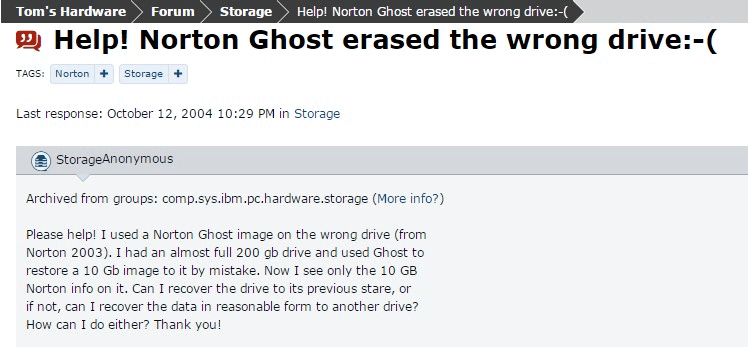
Obwohl die Wiederherstellung von Norton für einige Benutzer schwierig scheint, ist es eigentlich nicht eine Aufgabe, die nicht erledigt werden kann. In diesem Artikel gilt unser Hauptzweck als es, Ihnen zu zeigen, was Norton ist, wie es funktioniert und wie Sie Ghost-Festplatte mit Hilfe von einem leistungsstarken Tool wiederherstellen können, nachdem Sie gefunden haben, dass es auf einer falschen Lage in dieser Festplatte ausgeführt wird.
{loadmodule mod_custom,Article Down Button – PDR Trial}
Einfache Verfahren zur Wiederherstellung der Ghost-Dateien
Obwohl Ghost uns viel dabei hilft, die Partition/Festplatte zu sichern und wiederherzustellen, bringt es auch einige lästige Probleme.
Die von Ghost verursachten Probleme
Nach der Verwendung von Ghost werden alle Daten, die vorher auf dem Ziellaufwerk gespeichert wurden, das die Ghost-Image-Datei erhält, vollständig verschoben. Das heißt, wenn dieser Vorgang beendet, bleibt nichts übrig. Außerdem werden nicht nur die Daten, sondern auch das Originaldateisystem und die Struktur des Stammverzeichnisses beschädigt, wenn der Zielort eine Festplatte anstatt einer Partition ist.
Darüber hinaus, wird dieser Vorgang zweifellos fehlschlägt, wenn sich ein Problem (irrtümliche Operationen oder falsche Wahl zum Zielort) während des Ghost-Vorgangs ereignet, was zu unerwarteter Programmbeendigung, zum Systemabsturz, zum Datenverlust und zu anderen schwerwiegenden Problemen führen.
Beste Empfehlung: Wie kann man Daten wiederherstellen, wenn das Betriebssystem abstürzt
Wenn Sie schon bisher lesen, müssen Sie sich der Notwendigkeit einer Wiederherstellungssoftware für Ghost-Image bewusst sein. Daher werde ich mich jetzt darauf konzentrieren, Ihnen zu zeigen, wie Sie Ghost-Dateien selbst wiederherstellen können.
Wie wird die Datei nach Ghost wiederhergestellt
Zuerst möchte ich erzähle, wie man den Wiederherstellungsservice für Festplatte nach falscher Verwendung von Ghost erhalten kann.
Eigentlich gibt es hauptsächlich drei Methoden:
- Senden Sie die Festplatte zu einem professionellen Wiederherstellungsunternehmen.
- Stellen Sie einen Datenwiederherstellungstechniker ein, die Probleme zu überprüfen und zu lösen.
- Wählen Sie eine zuverlässige Wiederherstellungssoftware für Ghost-Image zur Wiederherstellung der Norton Daten.
Aus meiner Sicht ist die letzte Methode der einfachste und sicherste Weg, eine Datenwiederherstellung der Festplatte ohne Preisgabe der Daten auszuführen. Das Problem liegt jedoch darin, eine geeignete Software für die Norton Datenwiederherstellung zu wählen.
Um Ihnen dabei zu helfen, möchte ich MiniTool Power Data Recovery vorstellen – ein leistungsstarkes Tool, das einen hochwertigen Festplattenwiederherstellungsdienst und einen Wiederherstellungsdienst für Wechseldatenträger bereitstellt.
Jetzt zeige ich Ihnen die Schritte zur Datenwiederherstellung von der Ghosted-Festplatte.
1. Holen Sie sich die Testversion der Software: Prüfen Sie, ob Sie damit die benötigten Daten finden können. Installieren Sie nun die Software an einem beliebigen Ort (ausgenommen des Laufwerks, in dem die verlorenen Daten gespeichert werden) und rufen Sie es direkt nach der Installation auf.
{loadmodule mod_custom,Article Down Button – PDR Trial}
2. Wählen Sie eine Zielfestplatte: Wenn die Software ausgeführt wird, sollten Sie den Mauszeiger auf die spezifische Option in dem linken Bereich setzen, um das richtige Laufwerk zu bestimmen.
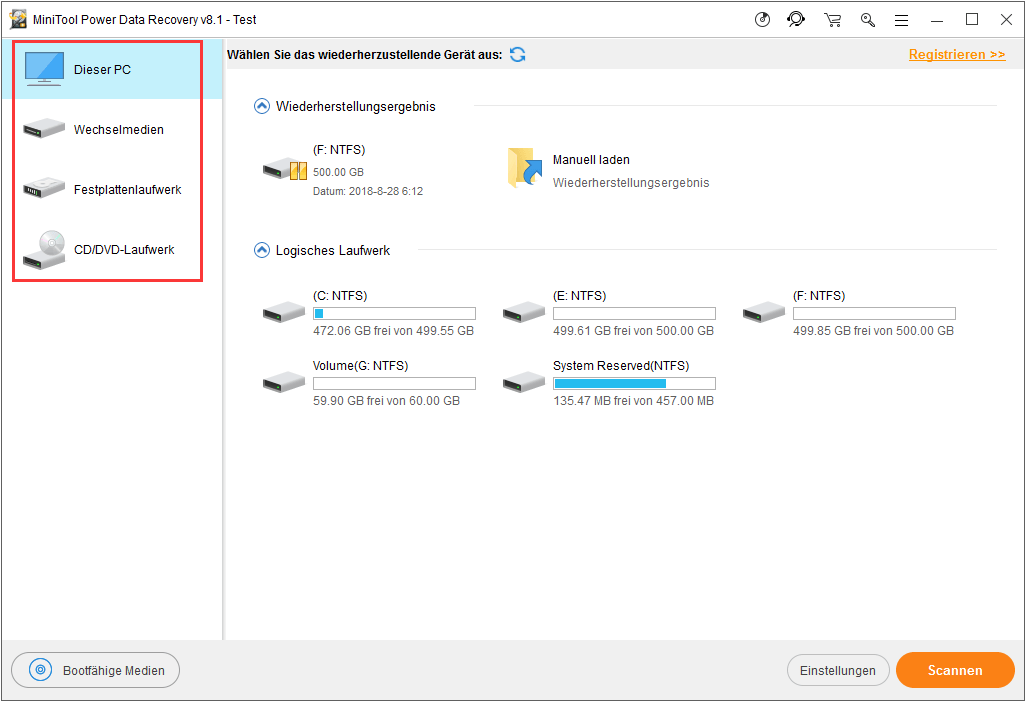
3. Scannen Sie das Ziellaufwerk: Nachdem Sie das bestimmte Laufwerk ausgewählt haben, sollten Sie die Schaltfläche „Scannen“ in der unten linken Ecker drücken, den Scan zu starten.
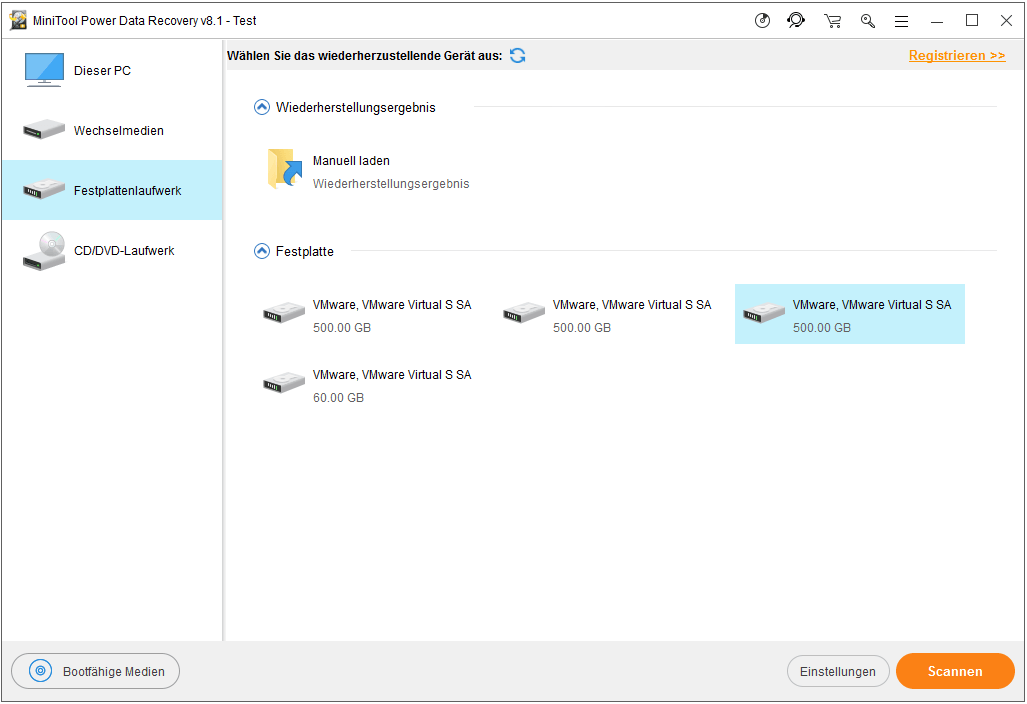
4. Stellen Sie die benötigten Dateien aus dem Scanergebnis wieder her: Warten Sie geduldig auf den Scan, weil dieser relativ lange dauern kann (was vom Nutzungsstatus des ausgewählten Laufwerks abhängig ist). Wenn der Scan abgeschlossen ist, müssen Sie die gefundenen Dateien durchsuchen und die benötigten auswählen. Klicken Sie dann auf die Schaltfläche „Speichern“ und legen Sie einen Speicherpfad für die zu wiederherstellenden Dateien fest.
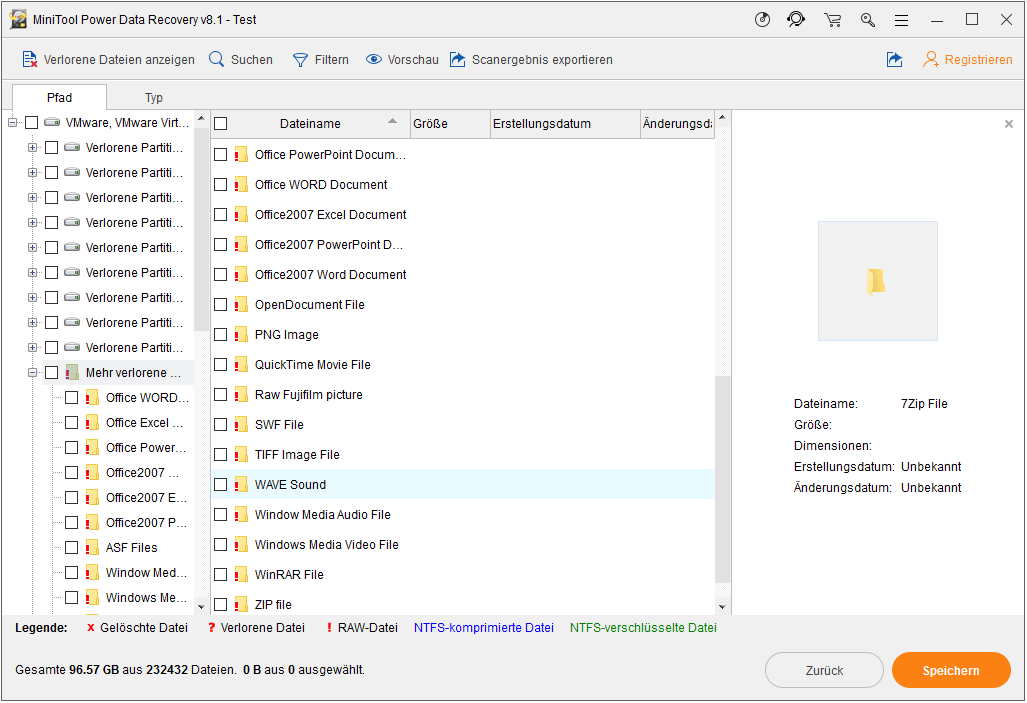
Vorbeugungen vor Ghost
- Die Größe einer einzelnen Sicherungsdatei sollte während der Ghost-Sicherung 2 GB nicht überschreiten.
- Sie sollten nutzlose Dateien vor Ghost entfernen, um die Größe der Ghost-Image-Datei zu verkleinern.
- Veranstalten Sie die Ziel- und Quellfestplatte im Voraus, um den Sicherungsvorgang zu beschleunigen.
- Sie sollten am besten den Ziel- und Quelldatenträger vor der Sicherung / Wiederherstellung überprüfen und dann die möglichen Festplattenfehler korrigieren.
- Es wird empfohlen, zweimal zu überprüfen, ob sich noch nützliche Dateien auf dem Ziellaufwerk befinden. Sobald Ghost fertig ist, gehen alle diese Dateien verloren.
- Sie sollten nicht die höchste Kompressionsrate wählen, weil diese zeitaufwendig ist und keine signifikante Verbesserung der Kompressionseffizienz aufweist.
- Es wird empfohlen, die Image-Datei nach der Installation neuer Software und Hardware neu zu erstellen. Andernfalls können einige unerklärliche Fehler auftreten.
- Während der Wiederherstellung der Systemsicherung muss die Unterbrechung der Stromversorgung des Computers vermieden werden, insbesondere wenn kein optischer Treiber vorhanden ist. Andernfalls wird nicht nur die Wiederherstellung fehlschlagen, sondern auch die Sicherungsdatei wird verloren oder beschädigt.
Ghost-Sicherung wiederherstellen
Vielleicht haben Sie von Ghost und seinen Hauptfunktionen gehört. Allerdings sind die meisten allgemeinen Benutzer nicht bekannt, was genau vor sich geht.
Sehen wir uns nun die Sicherung und Wiederherstellung von Ghost genauer an. Nach dem Lesen des folgenden Inhalts wissen Sie genau, warum die Wiederherstellung von Ghost-Image erforderlich ist und warum das Wiederherstellungstool von Norton benötigt wird.
Vergleich von Sicherungswiederherstellung von Ghost und virtuellem System
A. Gemeinsamkeiten: Die beiden verfügen über die Fähigkeit, Daten zu sichern und wiederherzustellen.
B. Unterschiede:
- Ghost sichert Daten und stellt sie wieder her, indem Systempartitionen / Ordner gespiegelt werden, während das virtuelle System die Sicherung und Wiederherstellung von Daten und von Einstellungen durch die Trennung von Betriebssystem und Anwendungen realisiert.
- Ghost kann die früheren Sicherungsdaten nur aufgrund seiner Konstruktionsmerkmale wiederherstellen. Es kann nicht dabei helfen, den aktuellen Systemstatus wiederherzustellen. Das virtuelle System realisiert jedoch das Speichern der Echtzeitdaten und der Anwendungseinstellungen, weil es eine Trennung von Betriebssystem & Anwendungen und die Umleitung des Pfads des Betriebssystems & des Datenzugriffs erreicht hat.
Gründe für die Implementierung der Sicherungswiederherstellung
Viele Benutzer entscheiden sich für die Sicherungswiederherstellung von Ghost, wenn Sie die folgenden Probleme betreffen:
Betriebssystem läuft langsam: Dieses Problem wird oft durch die häufige Installation und Deinstallation der Software oder durch die Systemstörung infolge fehlerhafter Löschung der wichtigen Dateien verursacht.
Betriebssystemabsturz: Dieses Problem tritt immer plötzlich aus vielen Gründen auf, wie z. B. falsche Operationen und Virenangriffe. Wenn das Betriebssystem wirklich abgestürzt ist und die Benutzer keine Möglichkeit haben, es zu reparieren, entscheiden sie sich widerwillig für die Wiederherstellung aus der Sicherung.
Virusangriff: Es ist ein sehr allgemeines Problem, dass Computer von Virus angriffen wird. In einigen Fällen kann der Virus jedoch leicht gelöscht werden, während in anderen Situationen, in denen der Virus kaum abgetötet werden kann, die Benutzer die Wiederherstellung aus der Betriebssystemsicherung wählen oder das Betriebssystem neu installieren müssen.

Sicherungswiederherstellung über Defragmentierung wählen: Manchmal, wenn Sie für eine sehr lange Zeit nicht defragmentiert haben und nicht eine halbe Stunde oder länger dafür aufwenden wollen, können Sie auch die Sicherungswiederherstellung verwenden, die viel besser funktioniert als eine einfache Defragmentierung.
Löschung der wichtigen Dateien: Wenn Benutzer bei der Verwendung von Computern nicht vorsichtig genug sind, löschen sie in der Regel Dateien, die für das Starten / Ausführen des Betriebssystems oder wichtige Programme verantwortlich sind. Danach können einige von ihnen beschließen, gelöschte Dateien vom Datenträger-Image wiederherzustellen.
Ausführliche Erkenntnisse zu Ghost
Was ist Ghost genau?
Norton Ghost, normalerweise als Ghost bekannt, ist eigentlich ein Programm, das häufig verwendet wird, die ganze Festplatte / eine einzige Partition zu kopieren, zu sichern und wiederherzustellen. Der vollständige Name von Ghost lautet General Hardware-Oriented System Transfer.

Nachdem die Installation des OSs (Betriebssystem) und einer Menge Treiber abgeschlossen hat, entscheiden Sie sich oft dafür, einige häufig verwendete Software, wie zum Beispiel Antivirus-Software, Media Player und Microsoft Office, auf dem Laufwerk zu versammeln, wo das Betriebssystem installiert wurde. Dann sind Sie damit beschäftigt, verschiedene Upgrade-Patchs zu installieren, die vom Betriebssystem und von der Software benötigt werden. Der letzte Schritt ist oft die Optimierung des Systems.
Wenn diese Reihe von Vorgängen abgeschlossen ist, können Sie endlich beginnen, die Systemdiskette unter DOS zu klonen und eine Sicherung für die zu erstellen. Bitte beachten Sie, dass die Größe der Sicherungsfestplatte nicht kleiner als die der Systemdiskette sein darf.
Auf OS basierende Klassifizierung von Ghost
Je nach Betriebssystem gibt es zwei Arten von Ghost: Norton Ghost für Dos und Norton Ghost für Windows. Jetzt werde ich sie kurz vorstellen.
Norton Ghost für Dos: Abgesehen von den bekannten Funktionen, Festplattenpartitionen zu sichern und wiederherzustellen, kann Ghost auch die Formatierung von Festplatten erreichen, damit Sie Partitionen in verschiedenen Formaten erhalten können: FAT16, FAT32, NTFS, OS2 usw. Wie Sie wissen, Microsoft Windows Betriebssysteme sind bekannt und werden von der überwiegenden Mehrheit der Computerbenutzer gewählt. Jedoch verlassen sich die Benutzer auf Ghost für eine schnelle und saubere Sicherung und Wiederherstellung, um den zeitraubenden Betriebssysteminstallationsprozess oder die mühsame Neuinstallation von Treibern und Anwendungen nach der Neuinstallation des Betriebssystems zu vermeiden.
Daher wird Ghost im engeren Sinne als Sicherungsdatei betrachtet, mit der das System schnell wiederhergestellt werden kann. Ghost unterstützt es, die Partition / Festplatte in eine Datei mit der Erweiterung „.gho“ (es wird auch von Symantec Image-Datei genannt. Daher fragen viele Leute im Internet, wie Ghost-Image-Dateien wiederhergestellt werden können) direkt zu sichern. In der Zwischenzeit unterstützt es auch, Dateien direkt auf eine andere Partition / Festplatte zu sichern.
Norton Ghost für Windows: Wie Sie wissen, obwohl Ghost 2003 unter Windows-Umgebung ausgeführt werden kann, sollte seine Kernaufgabe – Sicherung und Wiederherstellung – jedoch weiterhin unter DOS ausgeführt werden. So kann Ghost 2003 nicht als ein Tool zum Klonen für Windows im eigentlichen Sinne betrachtet werden.
Nachdem Symantec PowerQuest im Jahr 2003 übernommen hatte, wurden jedoch mehr komfortablere Versionen von Ghost 8.5 und höher eingeführt. Die neueste Version von Ghost ist Ghost 15.0, und die letzten Windows Ghost-Versionen haben den ursprünglichen Kernel, der auf der DOS-Umgebung basiert, vollständig aufgegeben.
Mit der Hot-Image-Technology können Benutzer Hot-Backups auf die Systempartitionen direkt in der Windows-Umgebung ausführen, ohne das Betriebssystem herunterzufahren. Außerdem ermöglicht die neue Funktion für inkrementelle Sicherungen, dass Benutzer die aktuellen Änderungen von der ursprünglichen Backup-Image-Datei des Datenträgers hinzufügen können, wodurch es vermieden wird, dass die gesamte Sicherung des Datenträgers wiederholt ausgeführt werden muss. Darüber hinaus können Benutzer die Wiederherstellung durch Starten von CD-ROM abschließen, ohne Windows zu starten.
Was kann Ghost für Sie tun?
Während des Sicherungs- und Wiederherstellungsvorgangs kann Ghost viel für Sie machen.
1. Es kann große Partitionen schnell formatieren: Mit der Zunahme der Festplattenkapazität ist es oft sehr zeitaufwändig, wenn Sie eine große Partition formatieren müssen. Zu diesem Zeitpunkt können Sie sich an Ghost wenden, eine schnelle Formatierung auszuführen.
2. Es kann defragmentieren: Wenn Sie Ghost zum Sichern der Festplattenpartition verwenden, werden leere Bereiche der Partition automatisch übersprungen, wodurch nur die Daten in die GHO-Imagedatei geschrieben werden. Wenn Sie also die Partition mit Ghost wiederherstellen müssen, wird der Inhalt der GHO-Datei kontinuierlich in die Partition geschrieben, ohne dass ein leerer Bereich übrig bleibt.
Auf diese Weise werden die fragmentierten Dateien in der Quellpartition natürlich von der neuen Partition verschwinden.
3. Es kann gleichzeitig mehr als einen PC klonen: Ghost-Versionen vor Ghost 8.0 erlauben uns nur, einmal einen PC zu klonen. Letztere Versionen wurden jedoch verbessert, dass jetzt mehrere Computer gleichzeitig geklont werden können.

4. Sie können die Fehler beheben, die sich aus der PQ-Partitionierung ergeben: Wenn die Absicht, PQ für die Partitionierung zu verwenden, fehlschlägt und dazu führt, dass die Dateien verschwinden, sollten Sie nicht in Angst geraten. Bleiben Sie stattdessen ruhig und tun Sie die Folgende: Rufen Sie Ghost auf, wählen Sie „Local / Check / Disk“ und drücken Sie die Eingabetaste, um die Erkennung zu starten.